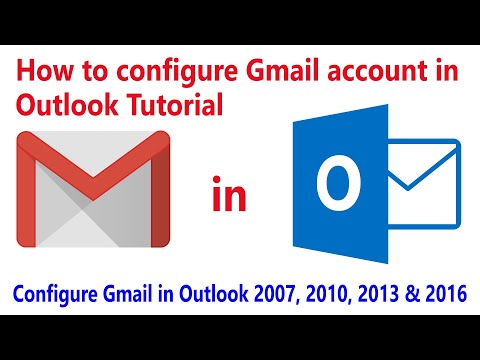यह विकिहाउ गाइड आपको डेबियन, उबंटू या मिंट लिनक्स ऑपरेटिंग सिस्टम पर डीईबी पैकेज फाइल से प्रोग्राम इंस्टाल करना सिखाएगा।.deb एक्सटेंशन वाली फाइलें GDebi पैकेज इंस्टालर, उबंटू सॉफ्टवेयर मैनेजर (केवल उबंटू), एपीटी और डीपीजीके का उपयोग करके स्थापित की जा सकती हैं।
कदम
विधि 1: 4 में से: उबंटू सॉफ्टवेयर मैनेजर का उपयोग करना

चरण 1.. DEB फ़ाइल पर डबल-क्लिक करें।
यदि आप एक ग्राफिकल यूजर इंटरफेस (जीयूआई) के साथ उबंटू का उपयोग कर रहे हैं, तो यह विधि आपको डीईबी पैकेज फाइलों को स्थापित करने के सबसे सुविधाजनक तरीकों में से एक के माध्यम से चलेगी।
यदि आप इस पद्धति का उपयोग करते समय प्रोग्राम/समर्थन तत्वों (निर्भरता) के साथ समस्याओं का अनुभव करते हैं, तो GDebi Package Installer या Dpkg का उपयोग करने का प्रयास करें।

चरण 2. इंस्टॉल बटन पर क्लिक करें।
प्रमाणीकरण विंडो प्रदर्शित की जाएगी।

चरण 3. पासवर्ड दर्ज करें और प्रमाणीकरण पर क्लिक करें।
स्थापना प्रक्रिया शुरू हो जाएगी। एक बार हो जाने के बाद, आप एक पुष्टिकरण संदेश देख सकते हैं।
विधि 2 का 4: GDebi पैकेज इंस्टालर का उपयोग करना

चरण 1. यदि आपने पहले से GDebi स्थापित नहीं किया है।
GDebi प्रोग्राम/समर्थन तत्वों को प्रबंधित करने की क्षमता के कारण DEB पैकेज फ़ाइलों को स्थापित करने के लिए सबसे भरोसेमंद कार्यक्रमों में से एक है। यदि आप Linux टकसाल का उपयोग कर रहे हैं, तो GDebi पहले से ही स्थापित है और आपके कंप्यूटर के मुख्य पैकेज प्रबंधक के रूप में स्थापित है। यदि आप उबंटू या डेबियन का उपयोग कर रहे हैं, तो आपको इसे स्वयं स्थापित करना होगा (या किसी अन्य विधि का पालन करें)। जीडीबीआई स्थापित करने के लिए:
- टर्मिनल विंडो खोलने के लिए Ctrl+Alt+T दबाएँ।
- sudo apt-get update टाइप करें और एंटर या रिटर्न दबाएं।
- संकेत मिलने पर पासवर्ड दर्ज करें।
- sudo apt install gdebi-core टाइप करें और एंटर या रिटर्न दबाएं।

चरण 2. एक टर्मिनल विंडो खोलें।
यदि आप शेल खाते में लॉग इन हैं, तो अगले चरण पर जाएँ। अन्यथा, आप टर्मिनल विंडो खोलने के लिए Ctrl+Alt+T दबा सकते हैं (अधिकांश विंडो प्रबंधकों में)।
- यदि आप लिनक्स टकसाल का उपयोग कर रहे हैं, तो आप इस बिंदु पर फ़ाइल प्रबंधक विंडो में फ़ाइल को डबल-क्लिक करके और "का चयन करके DEB फ़ाइल को स्थापित कर सकते हैं। पैकेज स्थापित करें ”.
- यदि आपका कंप्यूटर उबंटू या डेबियन चला रहा है और आप GDebi GUI का उपयोग करना चाहते हैं, तो एक फ़ाइल प्रबंधक विंडो खोलें, DEB फ़ाइल पर राइट-क्लिक करें, और "चुनें" अन्य एप्लिकेशन के साथ खोलें " क्लिक करें" GDebi "जब संकेत दिया जाए और चुनें" पैकेज स्थापित करें "स्थापना को पूरा करने के लिए।

चरण 3. DEB फ़ाइल संग्रहण निर्देशिका तक पहुँचने के लिए cd का उपयोग करें।
उदाहरण के लिए, यदि आपने फ़ाइल को /home/username/Downloads निर्देशिका में सहेजा है, तो cd /home/username/Downloads टाइप करें और एंटर या रिटर्न दबाएं।

स्टेप 4. sudo gdebi filename.deb टाइप करें और एंटर दबाएं या रिटर्न।
अपनी DEB फ़ाइल के नाम से बदलेंname.deb फ़ाइल। DEB पैकेज और सभी संबद्ध सहायक तत्व स्थापित किए जाएंगे।
विधि 3: 4 में से: डीपीकेजी का उपयोग करना

चरण 1. एक टर्मिनल विंडो खोलें।
यदि आप शेल खाते में लॉग इन हैं, तो अगले चरण पर जाएँ। अन्यथा, आप टर्मिनल विंडो खोलने के लिए Ctrl+Alt+T दबा सकते हैं (अधिकांश विंडो प्रबंधकों में)।

चरण 2. DEB फ़ाइल संग्रहण निर्देशिका तक पहुँचने के लिए cd का उपयोग करें।
उदाहरण के लिए, यदि आपने फ़ाइल को /home/username/Downloads निर्देशिका में सहेजा है, तो cd /home/username/Downloads टाइप करें और एंटर या रिटर्न दबाएं।

स्टेप 3. sudo gdebi filename.deb टाइप करें और एंटर दबाएं या रिटर्न।
अपनी DEB फ़ाइल के नाम से बदलेंname.deb फ़ाइल। यह कमांड DEB संकुल को संस्थापित करने के लिए कार्य करता है।
यदि आप पहली बार टर्मिनल में sudo का उपयोग करके कमांड चला रहे हैं, तो जारी रखने से पहले संकेत मिलने पर आपको अपना पासवर्ड दर्ज करना होगा।

चरण 4. प्रोग्राम/सहायक तत्वों या निर्भरता (वैकल्पिक) में त्रुटियों का समाधान करें।
यदि पिछली कमांड ने प्रोग्राम/सहायक तत्व के संबंध में कोई त्रुटि लौटाई है, तो इसे हल करने के लिए sudo apt-get install -f कमांड चलाएँ।
विधि 4 का 4: Apt. का उपयोग करना

चरण 1. एक टर्मिनल विंडो खोलें।
यदि आप शेल खाते में लॉग इन हैं, तो अगले चरण पर जाएँ। अन्यथा, आप टर्मिनल विंडो खोलने के लिए Ctrl+Alt+T दबा सकते हैं (अधिकांश विंडो प्रबंधकों में।
Apt का उपयोग आमतौर पर बाहरी स्रोतों से प्रोग्राम डाउनलोड और इंस्टॉल करने के लिए किया जाता है, लेकिन आप इसका उपयोग एक विशेष सिंटैक्स का उपयोग करके स्थानीय DEB पैकेजों को स्थापित करने के लिए कर सकते हैं।

चरण 2. DEB फ़ाइल संग्रहण निर्देशिका तक पहुँचने के लिए cd का उपयोग करें।
उदाहरण के लिए, यदि आपने फ़ाइल को /home/username/Downloads निर्देशिका में सहेजा है, तो cd /home/username/Downloads टाइप करें और एंटर या रिटर्न दबाएं।

चरण 3. इंस्टॉल कमांड चलाएँ।
sudo apt install./filename.deb टाइप करें और एंटर या रिटर्न दबाएं। कार्यक्रम बाद में स्थापित किया जाएगा।
- सुनिश्चित करें कि आपने filename.deb को फ़ाइल नाम से बदल दिया है और इसके पहले आने वाले./ प्रतीक पर ध्यान दें। यदि आप इसे नहीं जोड़ते हैं, तो उपयुक्त उपकरण बाहरी स्रोतों पर संकुल की तलाश करेगा।
- यदि आप पहली बार टर्मिनल में sudo का उपयोग करके कमांड चला रहे हैं, तो जारी रखने से पहले संकेत दिए जाने पर आपको अपना पासवर्ड दर्ज करना होगा।